Thực hiện kết nối máy tính với điện thoại thông minh để:
a) Sao chép một tệp từ bài hát từ máy tính sang điện thoại thông minh.
b) Sao chép một tệp hình ảnh từ điện thoại thông minh sang máy tính
c) Sao lưu toàn bộ dữ liệu của điện thoại thông minh sang máy tính.
Thực hiện kết nối máy tính với điện thoại thông minh để:
a) Sao chép một tệp từ bài hát từ máy tính sang điện thoại thông minh.
b) Sao chép một tệp hình ảnh từ điện thoại thông minh sang máy tính
c) Sao lưu toàn bộ dữ liệu của điện thoại thông minh sang máy tính.
Quảng cáo
Trả lời:
Cách 1. Kết nối máy tính với điện thoại thông minh qua dây cáp USB.
Các bước thực hiện như sau:
1. Chọn loại dây cáp phù hợp với điện thoại thông minh.
2. Cắm đầu USB vào máy tính, đầu còn lại cắm vào điện thoại thông minh (Hình 1).

3. Xuất hiện hộp thoại thông báo cho phép truyền dữ liệu trên màn hình điện thoại thông minh, đọc kĩ thông báo và thực hiện cho phép truyền dữ liệu từ điện thoại thông minh sang máy tính hoặc ngược lại.
Hình 1. Kết nối máy tính với điện thoại thông minh qua dây cáp USB
4. Trong cửa sổ phần mềm File Explore, xuất hiện thư mục điện thoại thông minh. Như vậy, em đã hoàn thành kết nối máy tính với điện thoại thông minh, nếu muốn truyền dữ liệu từ điện thoại thông minh sang máy tính hoặc ngược lại, em thực hiện sao chép hoặc di chuyển tệp từ thư mục điện thoại thông minh sang thư mục lưu trữ của máy tính.
Cách 2. Kết nối máy tính với điện thoại thông minh thông qua Bluetooth.
Các bước thực hiện như sau:
1. Đảm bảo rằng Bluetooth đã được kích hoạt trên cả hai thiết bị. Điều này thường được thực hiện trong phần cài đặt hoặc cài đặt Bluetooth trên điện thoại.
- Bật Bluetooth trên máy tính: Mở Start, nháy chọn ~ Settings và chọn Devices. Trong hộp thoại Bluetooth & other devices, nháy chọn On ở Bluetooth (Hình 2).
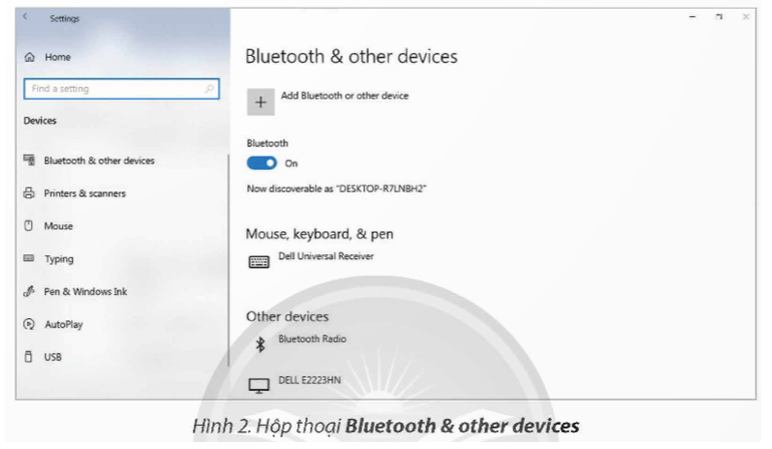
- Bật Bluetooth ở điện thoại thông minh: Thực hiện bật Bluetooth ở mục Bluetooth trong phần Cài đặt | 15:08 của thiết bị diện thoại thông minh hoặc bật Bluetooth
ở trung tâm điều khiển (hình 3).
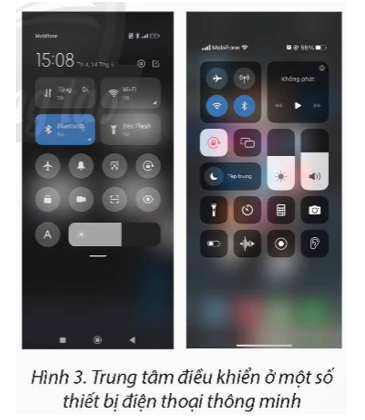
2. Trên điện thoại thông minh, vào mục Bluetooth và tìm kiếm thiết bị khác. Trên một số điện thoại, phần Bluetooth có thể được gọi là "Cài đặt và kết nối hoặc "Kết nối và chia sẻ".
Khi đã tìm thấy tên máy tính, chạm vào tên máy tính dể bắt đầu quá trình ghép nổi. Trong một số trường hợp có thể cần nhập mã PIN trên cả hai thiết bị
để hoàn tất việc kết nối. Mã PIN thường được hiển thị Hình 3. Trung tâm điều khiển ở một số
trên màn hình của điện thoại khi kết nối.
thiết bị điện thoại thông minh
3. Sau khi thiết bị đã kết nối thành công thì bắt đầu chia sẻ tệp và dữ liệu qua Bluetooth. Chú ý rằng tốc độ truyền dữ liệu của Bluetooth có thể chậm hơn so với các phương thức truyền dữ liệu khác như will hay dây cáp USB.
Ngoài ra, để kết nối máy tính với diện thoại thông minh còn có thể sử dụng điểm truy cập Mobile Hotspot.
Hot: 1000+ Đề thi cuối kì 1 file word cấu trúc mới 2025 Toán, Văn, Anh... lớp 1-12 (chỉ từ 60k). Tải ngay
CÂU HỎI HOT CÙNG CHỦ ĐỀ
Lời giải
Kết nối máy tính với điện thoại thông minh thông qua Bluetooth.
Các bước thực hiện như sau:
1. Đảm bảo rằng Bluetooth đã được kích hoạt trên cả hai thiết bị. Điều này thường được thực hiện trong phần cài đặt hoặc cài đặt Bluetooth trên điện thoại.
- Bật Bluetooth trên máy tính: Mở Start, nháy chọn ~ Settings và chọn Devices. Trong hộp thoại Bluetooth & other devices, nháy chọn On ở Bluetooth (Hình 2).
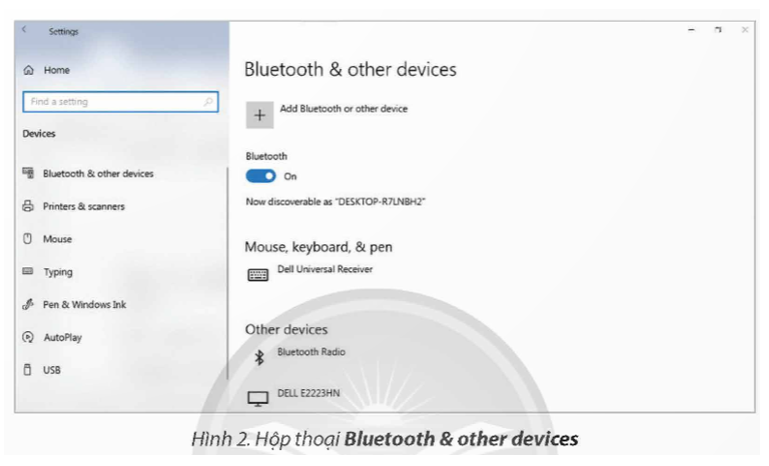
- Bật Bluetooth ở điện thoại thông minh: Thực hiện bật Bluetooth ở mục Bluetooth trong phần Cài đặt | 15:08 của thiết bị diện thoại thông minh hoặc bật Bluetooth
ở trung tâm điều khiển (hình 3).
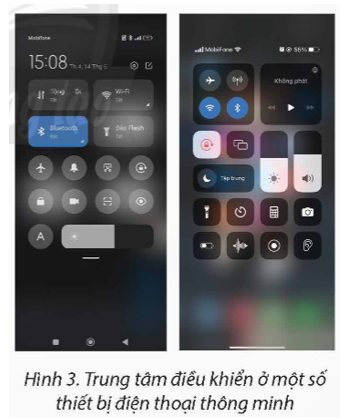
2. Trên điện thoại thông minh, vào mục Bluetooth và tìm kiếm thiết bị khác. Trên một số điện thoại, phần Bluetooth có thể được gọi là "Cài đặt và kết nối hoặc "Kết nối và chia sẻ".
Khi đã tìm thấy tên máy tính, chạm vào tên máy tính dể bắt đầu quá trình ghép nổi. Trong một số trường hợp có thể cần nhập mã PIN trên cả hai thiết bị
để hoàn tất việc kết nối. Mã PIN thường được hiển thị Hình 3. Trung tâm điều khiển ở một số
trên màn hình của điện thoại khi kết nối.
thiết bị điện thoại thông minh
3. Sau khi thiết bị đã kết nối thành công thì bắt đầu chia sẻ tệp và dữ liệu qua Bluetooth. Chú ý rằng tốc độ truyền dữ liệu của Bluetooth có thể chậm hơn so với các phương thức truyền dữ liệu khác như will hay dây cáp USB.
Ngoài ra, để kết nối máy tính với diện thoại thông minh còn có thể sử dụng điểm truy cập Mobile Hotspot.
Lời giải
Ưu điểm: Kết nối qua Wireless display or dock tiện lợi hơn, có thể sử dụng mọi nơi.
Nhược điểm: Tốc độ truyền dữ liệu của Bluetooth có thể chậm hơn so với các phương thức truyền dữ liệu khác như wifi hay dây cáp USB.
Lời giải
Bạn cần đăng ký gói VIP ( giá chỉ từ 199K ) để làm bài, xem đáp án và lời giải chi tiết không giới hạn.
Lời giải
Bạn cần đăng ký gói VIP ( giá chỉ từ 199K ) để làm bài, xem đáp án và lời giải chi tiết không giới hạn.
Lời giải
Bạn cần đăng ký gói VIP ( giá chỉ từ 199K ) để làm bài, xem đáp án và lời giải chi tiết không giới hạn.
Lời giải
Bạn cần đăng ký gói VIP ( giá chỉ từ 199K ) để làm bài, xem đáp án và lời giải chi tiết không giới hạn.